Uno dei modi più semplici per distribuire Internet tramite Wi-Fi è l'utilità integrata di Windows 10, chiamata "hot spot". In precedenza, in Windows 7, per trasformare un laptop in un punto di accesso, dovevi scaricare e installare software aggiuntivo come il router virtuale. Tuttavia, l'applicazione non funzionava sempre correttamente e ogni volta che il computer veniva acceso, doveva essere riavviato. In Windows 10 gli sviluppatori si sono subito presi cura degli utenti che non hanno ancora avuto il tempo di acquistare un router, ma vogliono distribuire il WiFi da un laptop ad altri dispositivi. Allo stesso tempo, è anche possibile abilitare il suo avvio automatico all'avvio del sistema operativo.
Cos'è un hotspot mobile in Windows 10?
Un hotspot mobile è una modalità adattatore wireless di Windows, in cui non solo può ricevere un segnale tramite wifi, ma anche distribuire Internet ad altri dispositivi tramite esso.
La comodità di un hotspot sta anche nel fatto che con il suo aiuto su Windows 10 è possibile condividere in Internet non solo quella via cavo, ma anche il segnale wifi. Sarà ricevuto e distribuito allo stesso tempo. Allo stesso tempo, è possibile lavorare sia sulle buone vecchie frequenze a 2,4 GHz che sulla moderna banda a 5 GHz ad alta velocità. Dipende solo dalla disponibilità del suo supporto sull'adattatore wireless stesso installato sul PC e su altri dispositivi.
Di cosa hai bisogno per creare un punto di accesso su un computer Windows 10 tramite un hotspot mobile?
I requisiti sono abbastanza semplici:
- In primo luogo, l'adattatore wifi di un laptop o computer da cui si prevede di trasmettere un segnale deve essere dual-band. Quelli. supportano sia il noto standard a 2,4 GHz che il relativamente nuovo 5 GHz. Se è integrato, dovrebbe essere indicato nelle istruzioni per il laptop. Se il modulo wireless non proviene dalla fabbrica o se funziona solo a 2,4 GHz,
quindi per 5 GHz sarà necessario acquistare separatamente un adattatore USB esterno, che è collegato a una porta libera del laptop.
- In secondo luogo, i dispositivi che collegherai alla nuova rete devono supportare anche la banda 5 GHz. In particolare è necessario prestare attenzione ai gadget vecchi o economici, che, per ragioni economiche, potrebbero non averlo. Collegare un adattatore esterno nel caso degli stessi smartphone o decoder TV sarà molto problematico, se non impossibile. Se il tuo telefono, a cui vai a distribuire wifi 5 GHz da un laptop, non ha un tale modulo, allora non ha senso inizialmente preparare tutto questo casino.
- Infine, per evitare possibili ulteriori problemi durante la creazione di un punto di accesso, consiglio di aggiornare i driver per l'adattatore wifi. Oppure installali, se parliamo di un nuovo dispositivo, dopo averli scaricati dal sito ufficiale del produttore. Quindi ti garantisci che la distribuzione del wifi su Windows 10 sarà stabile e non provocherà emozioni negative da disconnessione e altri difetti.
Come attivare l'hotspot mobile di Windows 10 e condividere il Wi-Fi?
Se tutte le condizioni sono soddisfatte, iniziamo a creare un punto di accesso su un laptop con Windows 10. Per farlo, vai nel menu "Start", vai su "Impostazioni" e nella nuova finestra che si apre, seleziona "Rete e Internet"
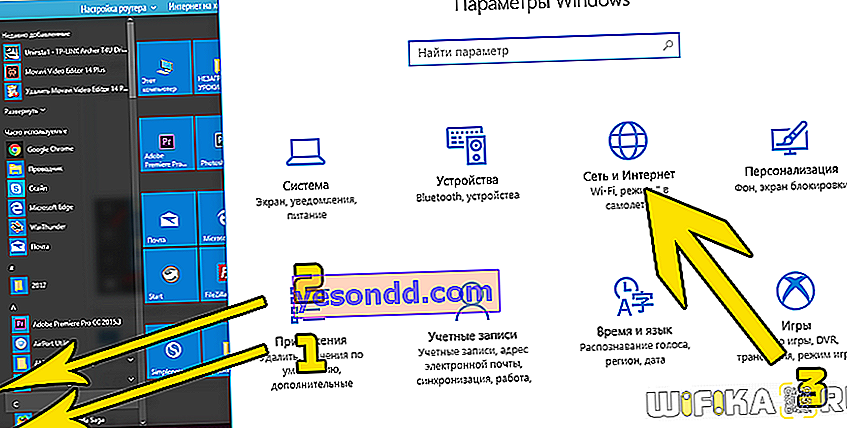
Arriviamo alla sezione "Stato" con le informazioni sulle connessioni correnti. Al momento sono attivamente connesso alla rete WiFika.RU.

Se il nostro laptop è connesso a Internet tramite cavo, assicurati di attivare il WiFi - nella seconda voce di menu nella colonna di sinistra.

Adesso andiamo alla voce "Mobile hotspot". In Windows 10, è necessario selezionare la connessione che si desidera condividere tramite WiFi nell'elenco a discesa "Condivisione connessione Internet" - la chiamo "Connessione wireless". Vengono visualizzati anche i dati correnti configurati automaticamente per la connessione al punto: il nome di rete e la password.
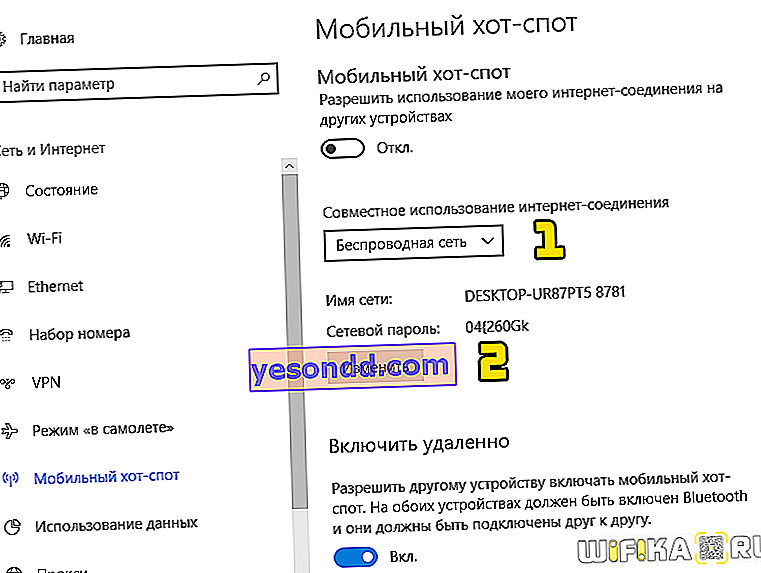
Possono essere modificati facendo clic sul pulsante corrispondente, nonché scegliendo la gamma 5 GHz che ci interessa oggi.
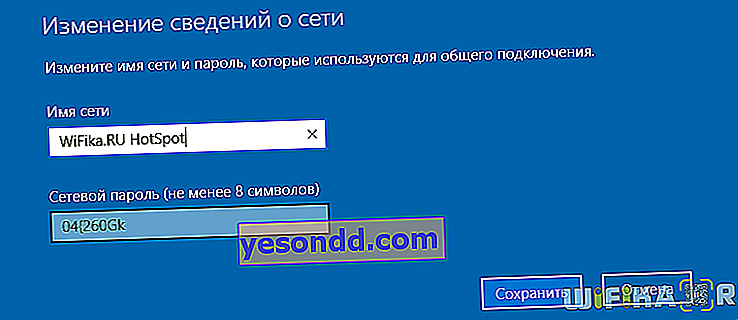
Dopo aver salvato le modifiche, spostiamo la posizione dell'interruttore da "Off" a "On": la funzione per modificare i parametri di rete è disattivata e l'hotspot mobile di Windows 10 inizierà a distribuire il wifi dal laptop a una frequenza di 5 GHz.
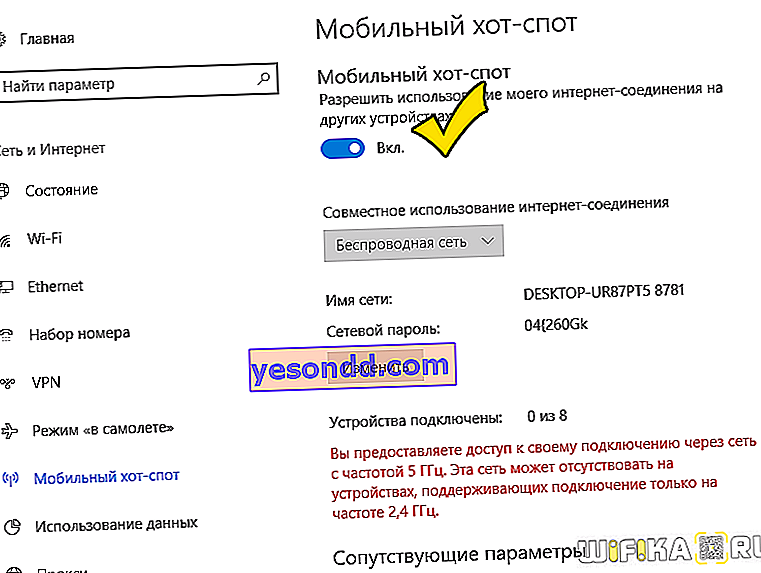
L'hot spot mobile di Windows 10 non funziona: nessuna connessione Internet
Dopo aver configurato un hotspot mobile, gli utenti incontrano spesso un problema tale da non avere una connessione Internet su Windows. Prima di affrontare questo problema, elencherò tre errori principali in cui è impossibile andare online da un computer.
- Errore "Impossibile configurare l'hotspot mobile perché il computer non dispone di una connessione Ethernet, Wi-Fi o cellulare." In questo caso, c'è Internet sul computer, ma l'hot spot mobile non lo vede e scrive che non c'è connessione a Internet
- Il punto di accesso esiste, ma i dispositivi non possono connettersi ad esso e sono in uno stato di continui tentativi di connessione.
- Infine, quando tutto funziona, ma non c'è Internet sul gadget connesso, anche se, ancora una volta, è sul computer o sul laptop
Ora, in ordine, parliamo di ciascuno di questi casi separatamente. Il primo si verifica più spesso se Internet viene fornito al tuo appartamento utilizzando il tipo di connessione PPPoE, ovvero quando un numero viene composto e autorizzato tramite login e password.
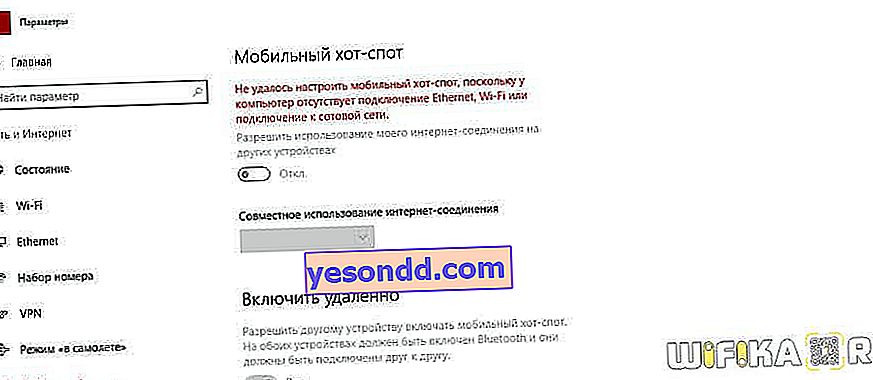
Questo bug è noto da tempo a livello del sistema operativo Windows - in qualche modo gli sviluppatori semplicemente se ne sono dimenticati e non lo hanno incluso nel supporto - quindi non c'è ancora una soluzione.
Inoltre, gli smartphone non possono connettersi all'hot spot e possono essere visualizzati errori diversi, ma l'essenza è la stessa: una connessione permanente al nostro punto. Qui la causa del problema può essere molto probabilmente il software antivirus installato sul computer. Quindi, molto spesso tale condivisione Internet viene percepita dai firewall (o, come vengono anche chiamati, firewall), che sono parte integrante di molti antivirus, come una connessione potenzialmente pericolosa, in conseguenza della quale viene bloccata. Se hai installato un antivirus di terze parti, disabilita il firewall al suo interno. In caso contrario, il firewall di Windows integrato ti rimprovererà e ti avvertirà ripetutamente del pericolo di disabilitarlo. Non importa - sappiamo per cosa lo stiamo facendo - non è mai troppo tardi per riattivare.
E l'ultima è l'assenza di Internet sul dispositivo connesso al wifi, se disponibile sul computer. Ci possono essere due ragioni.
Innanzitutto, hai semplicemente dimenticato di condividere la connessione via cavo principale. Di conseguenza, il sistema lo utilizza solo sul PC principale, impedendone la distribuzione ad altri dispositivi. La soluzione è condividere.
- Per fare ciò, vai su "Centro di controllo della rete - Connessioni di rete", fai clic con il pulsante sinistro del mouse sulla connessione Internet che desideri condividere,
- vai a "Proprietà"
- e nella scheda "Accesso", metti la casella di controllo su "Consenti ad altri utenti della rete di utilizzare la connessione Internet di questo computer"
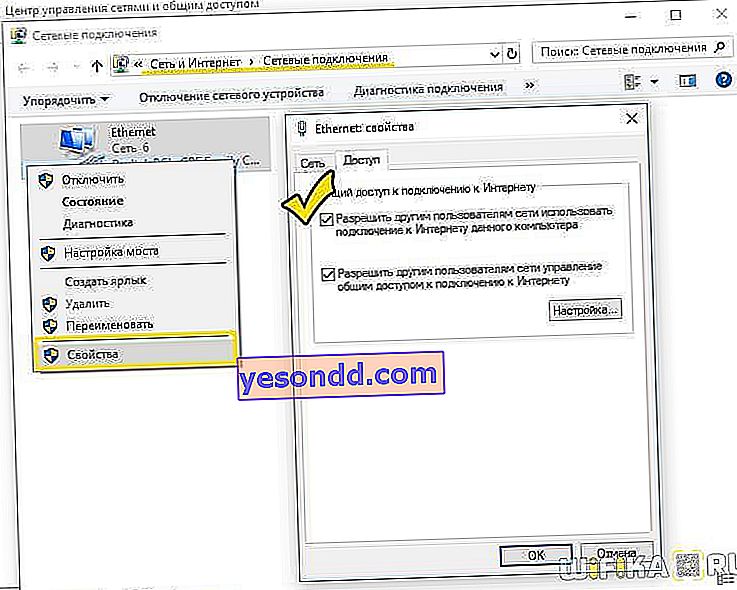
In secondo luogo, stai navigando in Internet tramite un modem mobile 3G / 4G e il suo software non ti consente di connetterti a Internet tramite un hot spot. Qui, posso solo consigliarti di demolire il programma (ma non i driver!) Fornito con questo dispositivo e utilizzare i programmi integrati in Windows 10 per configurare Internet mobile. A differenza delle versioni precedenti del sistema operativo, il decimo Windows se la cava perfettamente da solo.
Questi sono i motivi principali per cui l'hot spot non funziona e il laptop su Windows 10 non può condividere il wifi. Se hai altri errori o conosci modi alternativi per risolverli, non esitare, condividili nei commenti!
